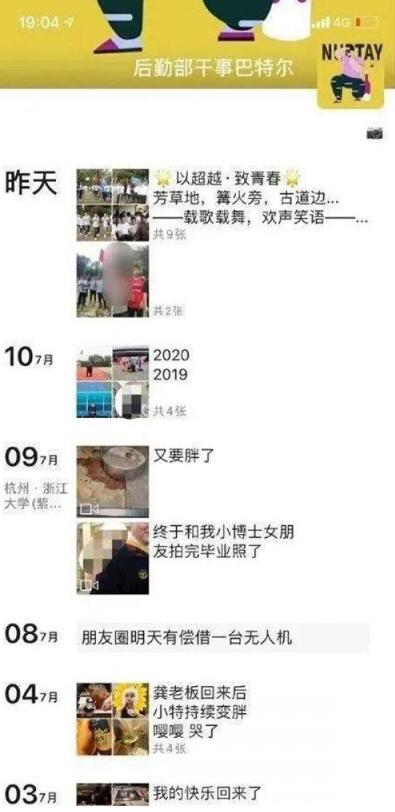windows10系统谷歌浏览器怎么设置默认?win10如何将谷歌浏览器设置为默认浏览器_1
用户在安装完谷歌浏览器后,点击链接会弹出默认的ie浏览器,下面给大家介绍win10设置谷歌为默认浏览器步骤 。
1、打开菜单,点击设置按钮,在窗口中点击系统,如下图所示:

文章插图
2、在弹出窗口中,点击默认应用,如下图所示:

文章插图
【windows10系统谷歌浏览器怎么设置默认?win10如何将谷歌浏览器设置为默认浏览器_1】3、在窗口,点击Web浏览器下方的当前所默认的浏览器名,点击Chrome,如下图所示:

文章插图
推荐阅读
- win10与win7如何共享打印机?win10系统如何和win7共享打印机
- windows11安卓子系统怎么安装?安卓11卸载系统软件
- 电脑维修不求人之 -- 使用dism++清除系统垃圾
- 把Win10变Mac总共分几步?
- 怎样用3分钟搭建 Python 人脸识别系统
- Linux系统下超级管理员root用户的密码忘记了怎么办?
- 小行星|国家航天局:我国将着手组建近地小行星防御系统
- 太极拳调节内分泌系统 调整脏腑功能
- 细数太极拳的健身作用 锻炼神经系统提高感官功能
- 用系统镜像将win10家庭版升级至专业版方法